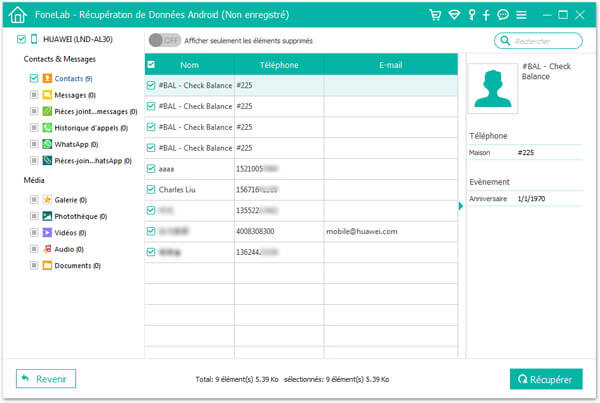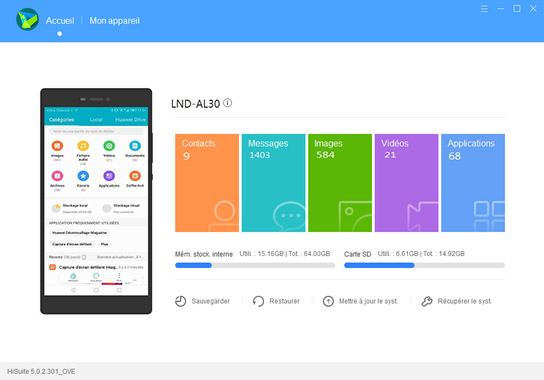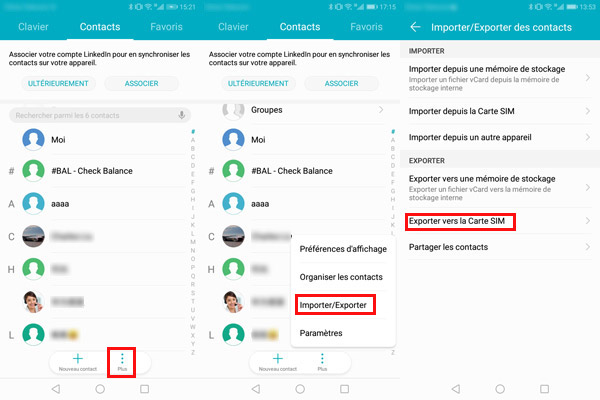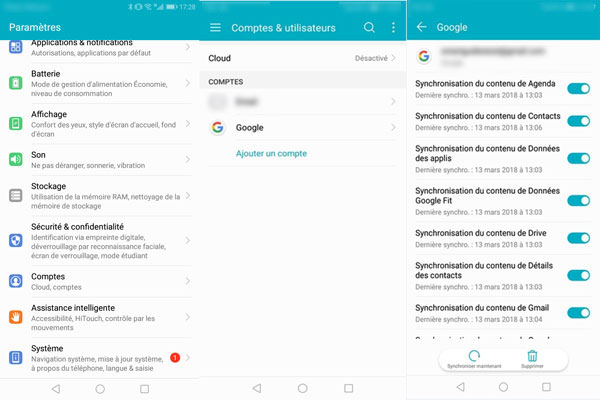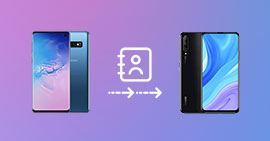Comment sauvegarder des contacts Huawei
Avec le lancement des nouveaux modèles de Huawei, sa configuration puissante et ses fonctionnalités diverses ont attiré de plus en plus d'utilisateurs. Mais peu importe le nombre de fonctions du téléphone, la fonction d'appel est toujours l'une de ses fonctions les plus importantes et les plus élémentaires. Cela nous permet de ne pas ignorer les informations de contacts stockées dans le stockage interne Huawei. Afin d'éviter la suppression ou perte accidentelle de ces contacts, le meilleur moyen consiste à les sauvegarder régulièrement. Cet article montre trois méthodes pour sauvegarder les contacts Huawei efficacement.

Partie 1: Sauvegarder des contacts Huawei vers l'ordinateur
Étant donné que les contacts ne peuvent pas être sauvegardés sur l'ordinateur via la copie et que nous ne pouvons pas y accéder directement à partir de l'ordinateur, on a besoin d'une application de transfert pour transférer des contacts Huawei vers l'ordinateur. Ici, on utilise Aiseesoft- FoneLab pour Android et Hisuite comme exemple.
1. Sauvegarder des contacts Huawei vers l'ordinateur par Aiseesoft- FoneLab pour Android.
FoneLab pour Android
- Sauvegarder des données Android vers PC/Mac, tel que contacts, photos, vidéos, audio etc.
- Récupérer des fichiers supprimés Android depuis la mémoire interne, la carte SD, la carte SIM.
- Supporter presque tous les appareils Android, comme Huawei, Samsung, HTC, Sony et de plus.
Étape 1 Ouvrir ce logiciel de transfert
Ouvrez cette application, et sélectionnez « Récupération de Données Android ».

Étape 2 Sélectionner des contacts Huawei
Cochez « Contacts » sous la catégorie de « Contacts & Messages », et puis cliquez sur « Suivant ».

Étape 3 Scanner des contacts Huawei
Du fait que FoneLab pour Android est capable de sauvegarder les données existantes Android sur l'ordinateur sans rooter votre téléphone, sélectionnez « Continuer à scanner ».

Étape 4 Sauvegarder des contacts Huawei vers PC
Après avoir scanné des contacts, il s'affiche la photo ci-dessous. Sélectonnez des contacts que vous voulez transférer et tapez « Récupérer » pour sauvegarder des contacts Huawei vers PC.
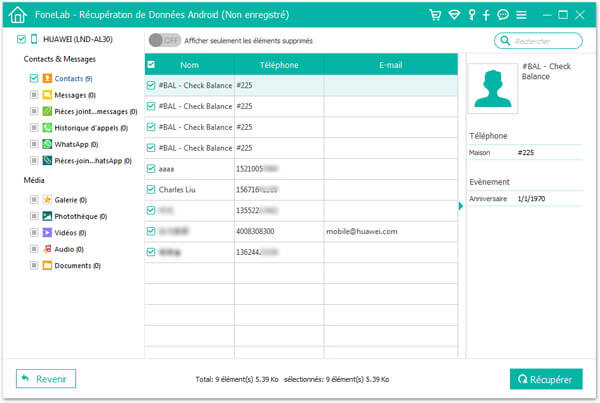
Note: Certainement, à travers de cette méthode vous pouvez également transférer d'autres données, comme transférer des photos Huawei vers PC. En outre, FoneLab pour Android a également la version Mac, et il est possible de sauvegarder des contacts Huawei vers Mac à l'aide de ce logiciel.
2. Synchroniser des contacts Huawei avec l'ordinateur via Hisuite
Hisuite est un logiciel de gestion de téléphones mobiles développé par Huawei pour transférer les données Huawei. Il sert à sauvegarder des contacts vers l'ordinateur.
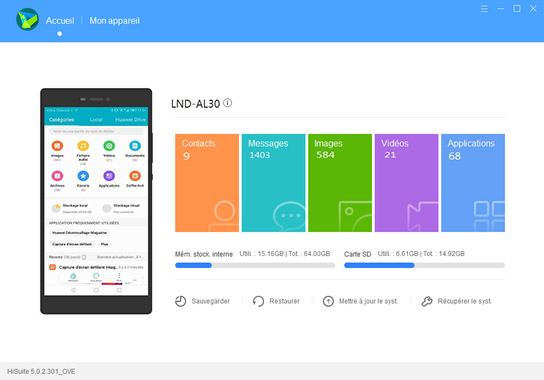
Partie 2: Sauvegarder des contacts Huawei sur la carte SIM
La carte SD peut vous aider à sauvegarder des contacts en évitant la perte.
Accédez à « Contacts » > « Plus »/« Menu » > « Importer/Exporter » > « Exporter vers la Carte SIM »
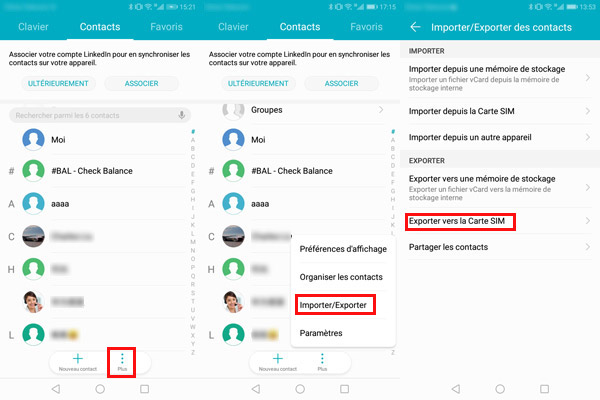
Partie 3: Sauvegarder des contacts Huawei par des programmes de synchronisation
Sur le marché, il existe plusieurs logiciels qui sont équipés de la fonction de synchronisation. Ces programmes nous permettent de synchroniser des données et de les stocker dans le cloud. Maintenant, on présent comment synchroniser des contacts Huawei via un compte Google.
Dans votre Huawei, touchez « Paramètres » > « Comptes et synchronisation » > « Ajouter un compte » > « Google » > « Synchroniser les Contacts », et ensuite les contacts Huawei sont synchronisés avec Google. Lorsqu'on veut les restaurer dans le même Huawei ou les transférer vers d'autres appareils, accédez au même compte Google pour les retrouver.
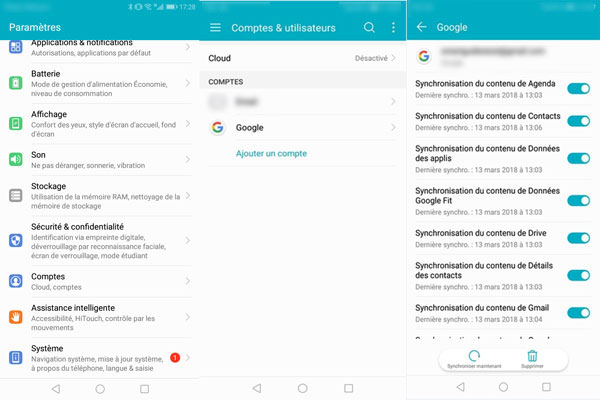
Conclusion
A travers de ces trois moyens, on peut sauvegarder des contacts Huawei avec succès. Et si on supprime des contacts Huawei, avant de les sauvegarder, comment faire ? Vous pouvez utiliser également Aiseesoft- FoneLab pour Android qui est capable de récupérer des contacts Huawei pour retrouver des informations importantes.
Que pensez-vous de cet article ?
Excellent
Note : 4,7 / 5 (basé sur 38 votes)